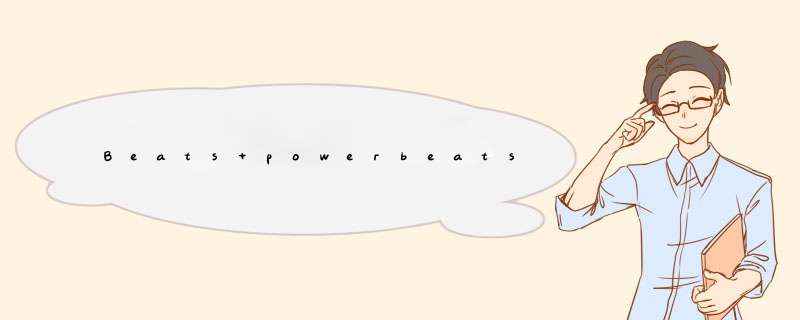
1、打开蓝牙耳机开关键,长按开关键,直到指示灯出现红蓝灯交替闪烁,进入配对状态
2、开启手机蓝牙功能,将手机蓝牙设置为“所有人可见”,搜索蓝牙设备
3、查找到之后选中进行配对连接,在手机输入配对密码:0000(有的配对密码是:1234),连接成功则完成配对
4、在手机拨打电话,可用蓝牙耳机接听在手机上播放音乐,可在蓝牙耳机上欣赏音乐。
连接方法是不是很简单呢?赶紧试试吧!
[ Beats Powerbeats3 Wireless耳机评测 ]
[ Beats Powerbeats3音质评测 ]
[ Beats Powerbeats3使用说明 ]
开机长按电源按扭约1 秒即可开启或关闭耳机。
设置如果你的 iPhone使用iOS 10 ,请依照以下步骤 *** 作。
当您以此方法设定耳机时,耳机可以透过登入iCloud 并使用iOS 10、macOS Sierra 或 watchOS 3的其他装置自动设定。
将耳机拿至已解锁iPhone 的旁边。
按下耳机电源按扭1秒。
几秒后,iPhone 会要求连接。如果手机并未提出连接要求,请按下耳机的电源按扭5秒。
依照iPhone上的指示 *** 作。
充电使用随附的 micro USB 连接线,将耳机连接电源。耳机完全充电即可播放长达 12 小时,充电 5 分钟即可提供长达1小时的播放时间。
当耳机已开启及设定,左侧耳机上的 LED 指示灯就会显示尚馀的聆听时间:
白灯:最多剩下12小时
红灯:少1小时
闪烁红灯:请充电
按键 *** 控如需控制音讯播放,请使用 RemoteTalk 连接线上中间的按扭 *** 作:
按一下即可 播放或暂停 音乐播放。
按两下即可跳至下首一曲目。按三下上一首。
按两下并在第二下时按住不放,即可往前快转曲目。按三下并在第三次时按住不放,即可向后倒转曲目。
重设按下以下按扭 10 秒:
电源按扭
降低音量 (-) 按扭
当指示灯闪烁时,请放开按扭。耳机现已重设并准备好透过你的装置重新设定。
更新当耳机透过使用iOS 10的iPhone进行设定时,耳机会自动保持最新状态。
[ Beats Powerbeats3 Wireless耳机评测 ]
[ Beats powerbeats3怎么连接手机 ]
[ Beats Powerbeats3音质评测 ]
beats powerbeats3耳机在包装盒内会赠送一本产品使用说明,但是也有丢失说明书的朋友,日常使用中如果碰上使用问题急需说明书的,可以参考我提供的beats powerbeats3耳机快速入门说明书。
开启按住电源按钮 1 秒钟可开启或关闭您的入耳式耳机。
设置如果入耳式耳机上的指示灯点亮但不闪烁,则表示其已设置为与某个设备搭配使用。在这种情况下,请按照以下步骤来连接其他设备。
如果您拥有使用 iOS 10 的 iPhone,请按照以下步骤 *** 作。 当您通过这种方式设置入耳式耳机时,它会自动设置为与已登录 iCloud 并使用 iOS 10、macOS Sierra 或 watchOS 3 的其他设备搭配使用。
连接其他设备入耳式耳机会自动重新连接上一次与其搭配使用的设备。要连接其他设备,请按照以下步骤 *** 作。
使用 iOS 10 的 iPhone、iPad 或 iPod:
1.从屏幕底部边缘向上轻扫以打开“控制中心”。
2.在“控制中心”中向一侧轻扫以显示“正在播放”卡片。
3.轻点卡片一角的设备名称,然后从播放设备列表中选取您的入耳式耳机。如果您未看到自己的入耳式耳机,请按照以下适用于所有其他设备的步骤进行 *** 作。
所有其他设备:
充电使用随附的 Micro-USB 线缆将入耳式耳机插入电源。入耳式耳机在充满电后最长可播放 12 小时,在充电 5 分钟后最长可播放 1 小时。
控制 重置1.按住以下按钮 10 秒钟:电源按钮+调低音量 (-) 按钮。
2.当指示灯闪烁时,松开按钮。您的入耳式耳机现已重置,并已准备好被重新设置为与您的设备搭配使用。
欢迎分享,转载请注明来源:内存溢出

 微信扫一扫
微信扫一扫
 支付宝扫一扫
支付宝扫一扫
评论列表(0条)